Aktuelles Dokument markieren (Regex-Tagger)
Mit dem Regex-Tagger können Teile des importierten Texts in Inline-Tags umgewandelt werden. Dies kann erfolgen, um Textteile wie Code, Platzhalter oder XML-Tags beizubehalten, sodass sie während der Übersetzung nicht geändert werden. Dies ist praktisch bei Textteilen möglich, die zur Struktur und nicht zum Inhalt gehören.
Es ergeben sich drei eindeutige Vorteile, wenn bestimmte Teile des Texts in Tags umgewandelt werden:
- Die Textteile können während der Übersetzung nicht geändert werden: Der Programmcode kann durch versehentliches Ändern von Platzhaltern oder Tags nicht beschädigt werden.
- Sie lassen sich leicht kopieren: Drücken Sie bei der Übersetzung im Übersetzungseditor die Taste F9 oder Strg, um Tags aus dem Ausgangssegment zu kopieren.
- Sie ergeben bessere Treffer aus dem Translation Memory: Selbst bei unterschiedlichen Tags können Sie dennoch einen relativ exakten Treffer erhalten. Der Text kann z. B. einen Platzhalter wie "{{number}}" enthalten. Wenn er im Text nicht getaggt ist und ein TM-Treffer mit einem anderen Platzhalter vorhanden ist, liegt die Trefferquote unter 90 Prozent. Wenn die Platzhalter jedoch im Text und im TM getaggt sind, ist die Trefferquote höher als 95 %.
Weitere Einsparungen: Durch Tagging von strukturellen Teilen des Texts lassen sich unter Umständen Zeit und Geld einsparen.
Mit dem Regex-Tagger können anhand von regulären Ausdrücken die Teile aufgefunden werden, die getaggt werden müssen.
Sie können Dokumente nicht allein mit dem Regex-Tagger in memoQ importieren. Er kann jedoch als zweiter oder dritter Filter in einer Filterverkettung verwendet werden.
Verwenden des Regex-Taggers nach einem anderen Filter: Eine Zelle in einer Excel-Arbeitsmappe kann z. B. Tags enthalten, die nicht geändert werden dürfen. Sie können eine Filterverkettung einrichten, bei der der Regex-Tagger der zweite Filter ist.
Tagging von Text direkt im Übersetzungseditor: Wenn Sie während der Übersetzung feststellen, dass bestimmte Elemente getaggt werden müssen, müssen Sie das Dokument nicht erneut importieren. Sie können den Regex-Tagger direkt im Übersetzungseditor ausführen. Er befindet sich auf der Registerkarte Vorbereitung des Menübands.
Dieses Fenster unterstützt Sie beim Tagging von Text direkt im Übersetzungseditor.
Navigation
- Öffnen Sie ein Projekt.
- Öffnen Sie ein Dokument zur Übersetzung.
- Klicken Sie auf der Registerkarte Vorbereitung des Menübands auf Regex-Tagger.
- Das Fenster Aktuelles Dokument markieren wird angezeigt. Es werden dieselben Einstellungen für den Regex-Tagger angezeigt wie im Fenster Einstellungen für Dokumentenimport.
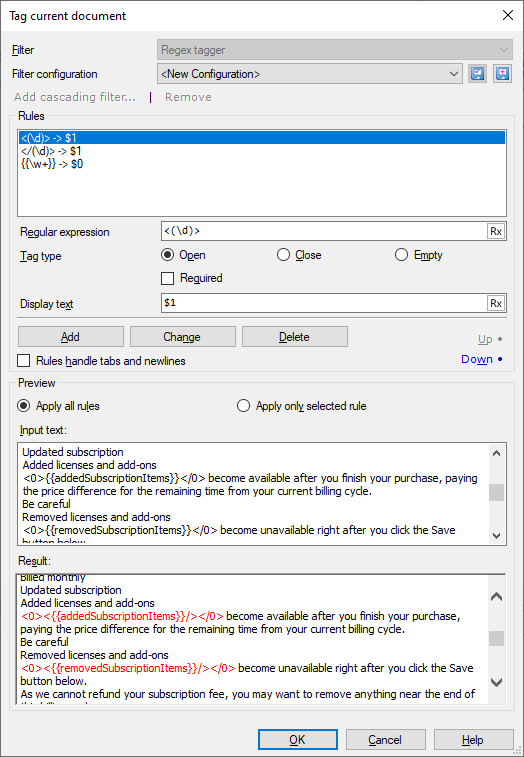
Möglichkeiten
In diesem Fenster werden größtenteils Regeln für reguläre Ausdrücke angegeben und getestet, mit denen in memoQ Textteile gesucht werden, die durch Inline-Tags zu ersetzen sind. Nachdem Sie diese Regeln angegeben haben, können Sie sie als Filterkonfiguration speichern. Sie können auch ein Set an Regeln laden, das zuvor gespeichert wurde.
So laden Sie ein vorhandenes Set an Mustern: Wählen Sie eine Option in der Dropdown-Liste Filterkonfiguration aus.
So speichern Sie die soeben erstellten Regeln: Wählen Sie in der Dropdown-Liste Filterkonfiguration die Option <neue Konfiguration> aus und klicken Sie daneben auf das Symbol Speichern ![]() . Das Fenster Neue Filterkonfiguration erstellen wird angezeigt, in dem Sie dem neuen Set an Regeln einen Namen geben können.
. Das Fenster Neue Filterkonfiguration erstellen wird angezeigt, in dem Sie dem neuen Set an Regeln einen Namen geben können.
In einer Filterkonfiguration für reguläre Ausdrücke können Sie mehrere Regeln einrichten. Diese werden im oberen Feld des Abschnitts Regeln aufgelistet.
Wenn Sie ein Muster hinzufügen möchten, geben Sie zunächst im Textfeld Regulärer Ausdruck einen regulären Ausdruck ein. Dabei kann es sich um einen einfachen Ausdruck handeln: Wenn Sie beispielsweise das Wort "memoQ" durch ein Inline-Tag ersetzen möchten, geben Sie im Textfeld Regulärer Ausdruck einfach "memoQ" ein.
Sie können auch komplexere Ausdrücke eingeben, wobei ein einfaches Muster mehrere verschiedene Zeichenfolgen darstellen kann. Wenn Sie Hilfe benötigen, öffnen Sie den Regex-Assistenten: Klicken Sie auf das Symbol ![]() auf der rechten Seite und erstellen Sie einen regulären Ausdruck bzw. wählen Sie einen aus der RegEx-Bibliothek. Klicken Sie dann auf die Schaltfläche Insert regex. memoQ fügt Ihren regulären Ausdruck nach Bedarf in die Textfelder ein.
auf der rechten Seite und erstellen Sie einen regulären Ausdruck bzw. wählen Sie einen aus der RegEx-Bibliothek. Klicken Sie dann auf die Schaltfläche Insert regex. memoQ fügt Ihren regulären Ausdruck nach Bedarf in die Textfelder ein.
Beispielsweise entspricht der reguläre Ausdruck <[^/]*?> Text, der mit dem Zeichen < beginnt, auf das die kürzeste Zeichenfolge folgt, die nicht das Zeichen / enthält, und mit dem Zeichen > endet. Text, der diesem Muster entspricht, sieht also wie ein öffnendes <tag> in XML aus.
Weitere Informationen zu regulären Ausdrücken: Siehe das Thema zu regulären Ausdrücken.
Nachdem Sie den regulären Ausdruck eingegeben haben, wählen Sie aus, welcher Typ von Tag anstelle des Texts angezeigt werden soll. Sie können ein öffnendes Tag ![]() , ein schließendes Tag
, ein schließendes Tag ![]() oder ein leeres Tag
oder ein leeres Tag ![]() verwenden. Sie entsprechen den Typen von Tags, die üblicherweise in XML-Markup verwendet werden.
verwenden. Sie entsprechen den Typen von Tags, die üblicherweise in XML-Markup verwendet werden.
Wenn Sie das Kontrollkästchen Erforderlich aktivieren, wird in memoQ einem Segment ein Tagging-Fehler hinzugefügt, sofern Sie das entsprechende Tag im Übersetzungseditor nicht in den Zieltext kopieren.
Im Textfeld Text anzeigen können Sie angeben, was in das Tag geschrieben werden soll. Dies wird als Ersetzungsregel bezeichnet. Solche Regeln können auch in Auto-Übersetzungsregeln verwendet werden. Hier können Sie einen beliebigen Text eingeben. Sie können aber auch den vordefinierten Ausdruck $0 verwenden. Wenn die Ersetzungsregel $0 lautet, enthält das Tag den Text, der beim Abgleich des Musters in memoQ gefunden wurde.
Hinweis: Wenn der reguläre Ausdruck mehrere nicht festgelegte Teile enthält, können Sie $1, $2 usw. verwenden, um sich auf den ersten, zweiten usw. nicht festgelegten Teil in der Ersetzungsregel zu beziehen. Sie können eine Auswahl aus den verfügbaren Optionen treffen, wenn Sie neben dem Feld Text anzeigen auf den Link Muster klicken.
Nachdem Sie die Angabe im Feld Text anzeigen gemacht haben, klicken Sie auf Hinzufügen, um die Regel in die Liste aufzunehmen.
Wenn Sie eine vorhandene Regel ändern möchten, klicken Sie in der Liste auf die Regel und dann auf Ändern.
Wenn Sie eine Regel aus der Liste entfernen möchten, klicken Sie auf die Regel und anschließend auf Löschen.
Wenn der Regex-Tagger auf Tabstopps und Zeilenumbrüche angewendet werden soll, aktivieren Sie das Kontrollkästchen Regeln handhaben Tabs und Umbrüche.
Vorgehensweise bei Tabstopps und Zeilenumbrüchen: Segmente enthalten in memoQ niemals Tabstopps oder Zeilenumbrüche. Gegebenenfalls werden sie durch bestimmte Tags dargestellt. Wenn Sie jedoch ein textbasiertes Format (TXT, HTML, XML usw.) importieren, möchten Sie möglicherweise Zeilenumbrüche und Tabstopps selbst taggen. Normalerweise werden diese Zeichen durch die Filter vor dem Regex-Tagger bereits in Tags konvertiert. Dann können Sie sie aber nicht selbst taggen. Wenn der Regex-Tagger auf Tabstopps und Zeilenumbrüche angewendet werden soll, aktivieren Sie das Kontrollkästchen Regeln handhaben Tabs und Umbrüche. Dann werden die Tabstopps und Zeilenumbrüche durch die Filter vor dem Regex-Tagger nicht berücksichtigt (sie werden nicht in Tags umgewandelt). Sie müssen dann allerdings sicherstellen, dass Sie die Tabstopps und Zeilenumbrüche mit dem Regex-Tagger taggen. Wenn Sie sie nicht taggen, wird das Dokument in memoQ nicht importiert.
Im unteren Teil des Fensters wird angezeigt, wie die Regeln funktionieren. Nachdem Sie die Liste Regeln ausgefüllt bzw. bearbeitet haben, wird im Feld Eingabetext angezeigt, welche Teile des ursprünglichen Texts anhand der Muster abgeglichen werden. Im Feld Ergebnis wird angezeigt, wie sie in memoQ getaggt werden. Entsprechungen und Ersetzungen werden rot hervorgehoben.
Normalerweise werden in den Feldern Eingabetext und Ergebnis die Entsprechungen für alle Muster hervorgehoben. Wenn Sie nur die Hervorhebungen für eine Regel anzeigen möchten, klicken Sie auf das Optionsfeld Nur ausgewählte Regel anwenden und dann in der Liste Regeln auf eine Regel.
Die Reihenfolge der Regeln ist wichtig: Klicken Sie auf die Schaltflächen Nach oben und Nach unten, um Regeln nach oben oder unten zu verschieben. Dies kann hilfreich sein, wenn zwei Muster demselben Absatz entsprechen und sich die entsprechenden Textteile überschneiden.
Abschließende Schritte
Gehen Sie folgendermaßen vor, um die Einstellungen zu bestätigen und zum Übersetzungseditor zurückzukehren: Klicken Sie auf OK. Das Dokument wird in memoQ getaggt.
Gehen Sie folgendermaßen vor, um zum Übersetzungseditor zurückzukehren, ohne dass das Dokument getaggt wird: Klicken Sie auf Abbrechen.